电脑设置ip地址怎么设置?电脑ip地址设置教程
时间:2022-10-26 21:27
最近很多伙伴表示,自己还不知道电脑ip地址怎么设置,为了让大伙方便入手操作,这里小编专门分享了关于电脑ip地址设置教程,有需要的朋友不要错过哦。
电脑设置ip地址怎么设置?电脑ip地址设置教程
1、打开右下角电脑图标,点击打开网络和共享中心。
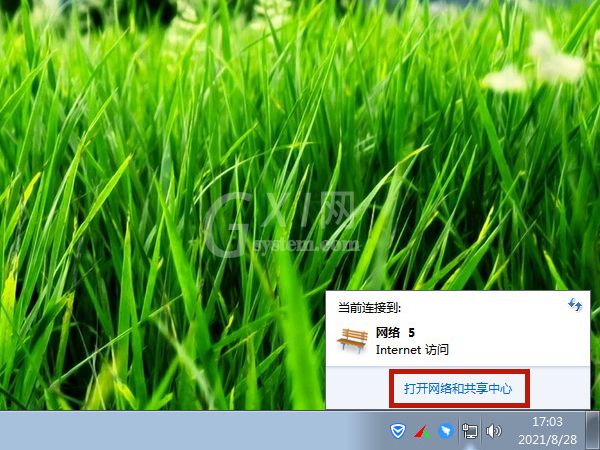
2、在弹出页面点击更改适配器设置。
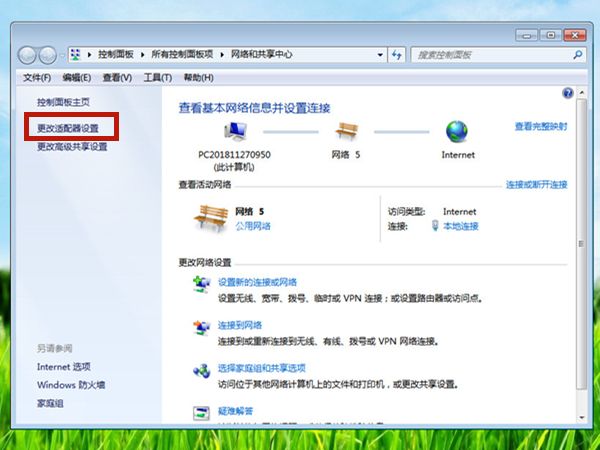
3、选中本地连接后鼠标右击,点击属性。
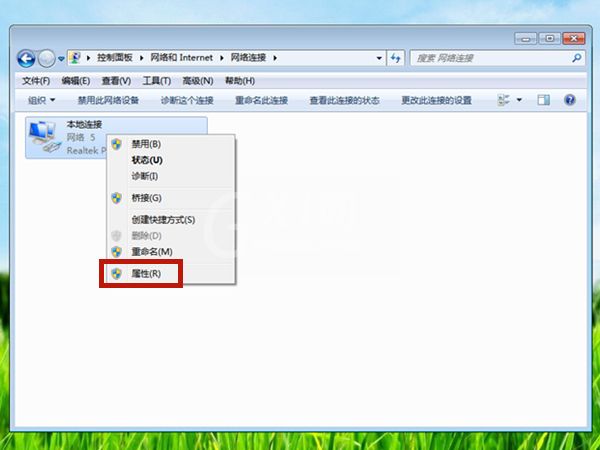
4、选中对应协议后,点击属性。
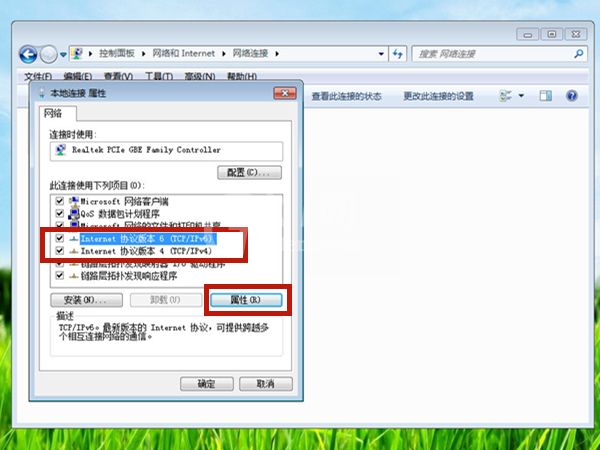
5、选中使用一下IP地址后,自定义IP地址即可。
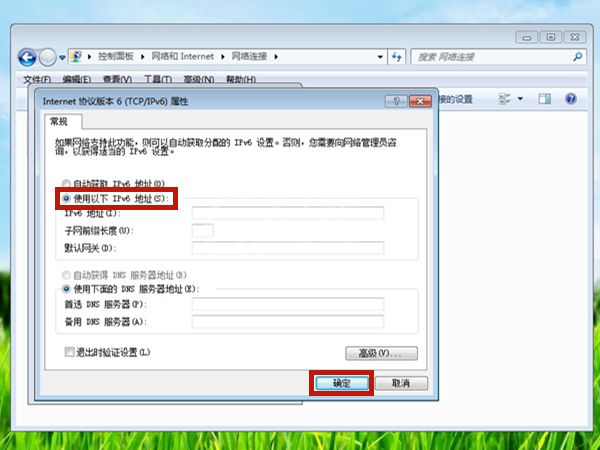
本文以华为MateBookXPro2021为例适用于Windows 7系统
以上就是给大家分享电脑设置ip地址怎么设置的全部教程,更多精彩教程尽在Gxl网!



























